在这里介绍用AI画出心形的方法,希望本指南能帮到你。
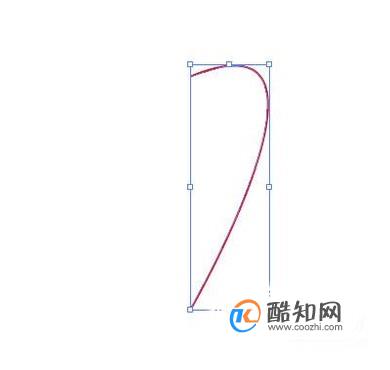
启动AI,再新建一个画板。
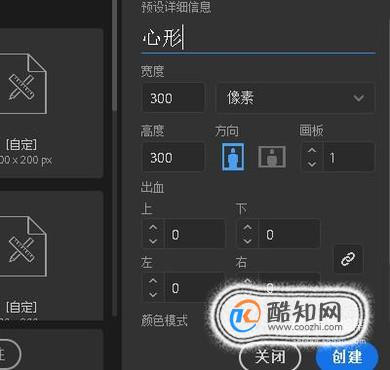
按P键,调出钢笔工具,再设置描边色为红色。
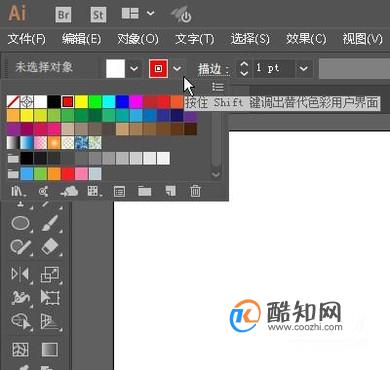
鼠标移到画板这里,点击一下落下一个锚点,再垂直向上落下第二个锚点,

在落下第二个锚点时,不要松开鼠标,鼠标向左下方划下,使到路径生成半个心的形状。

按下CTRL键,鼠标在空位置点击一下,结束编辑路径状态。这时,我们看到半个心的路径。

按V键,调出选择工具,把路径选中。再在左侧工具栏中,调出镜像工具。

按ALT键,鼠标点击路径上面的锚点,使到镜像中心点在这位置上,如图所示。随即弹出镜像操作面板。
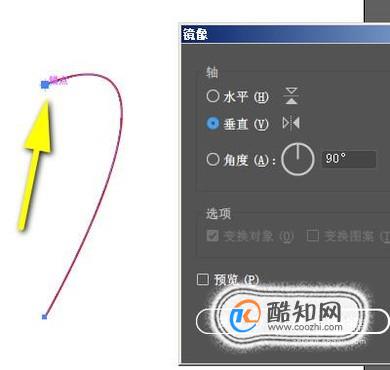
在镜像面板中,选择“垂直”;再点击:复制
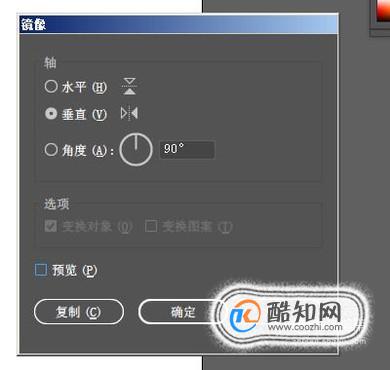
那么,一个心形外框就生成了。

按V键,调出选择工具,把心形外框全选中。再按SHIFT+CTRL+F9,调出路径查找器。在路径查找器中,选择:联集。

那么,两半路径就合在一起啦,接着,把填充色设置设置红色。到这里心形就做好啦。
